اگر بیشتر عکسهای خود را با آیفون خود میگیرید، دیگر نیازی به انتقال آنها به رایانه برای ویرایش نیست. در اینجا نحوه استفاده از فتوشاپ در آیفون آورده شده است.
آیا شما توسط شاتر گاز گرفته شده اید و می خواهید عکاسی خود را بهبود ببخشید؟ ویرایش عکسها یکی از سادهترین راهها برای افزایش ظاهر آنها است. البته در مورد ویرایش عکس ها گزینه های زیادی دارید. اما می توانید از یادگیری استفاده از استاندارد صنعتی، Adobe Photoshop بهره مند شوید.
آیفون شما میتواند عکسهای باکیفیت بگیرد—شما برای ایجاد عکسهایتان نیازی به DSLR یا نسخه دسکتاپ کامل فتوشاپ ندارید. در عوض، نسخه برنامه ساده، Adobe Photoshop Express، بسیار قدرتمند است و گزینه های زیادی را در اختیار شما قرار می دهد.
برای یادگیری دستورالعمل های گام به گام نصب و استفاده از Photoshop Express در آیفون خود، به ادامه مطلب بروید.
نحوه نصب Photoshop Express
دانلود این اپلیکیشن کاملا رایگان است، کافی است به اپ استور آیفون خود بروید و آن را دانلود کنید. با این حال، برای استفاده از آن باید یک حساب کاربری Adobe ایجاد کنید. همچنین یک اشتراک ماهانه برای دریافت برخی از گزینه های پیشرفته در دسترس است.
Photoshop Express یکی از امن ترین و مطمئن ترین برنامه های ویرایشی است که می توانید استفاده کنید. همه چیز را در مورد خطرات امنیتی مرتبط با برنامه های ویرایش عکس بخوانید.
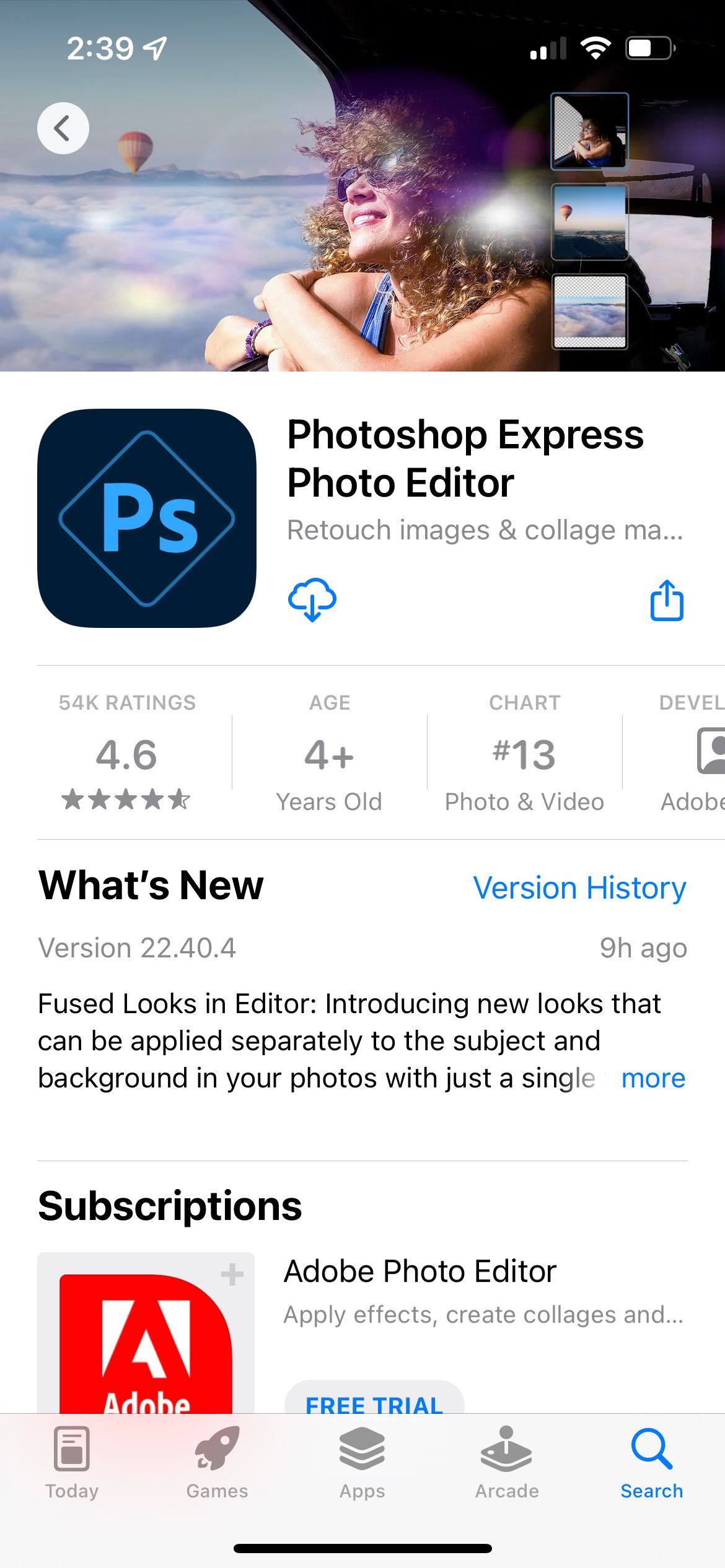
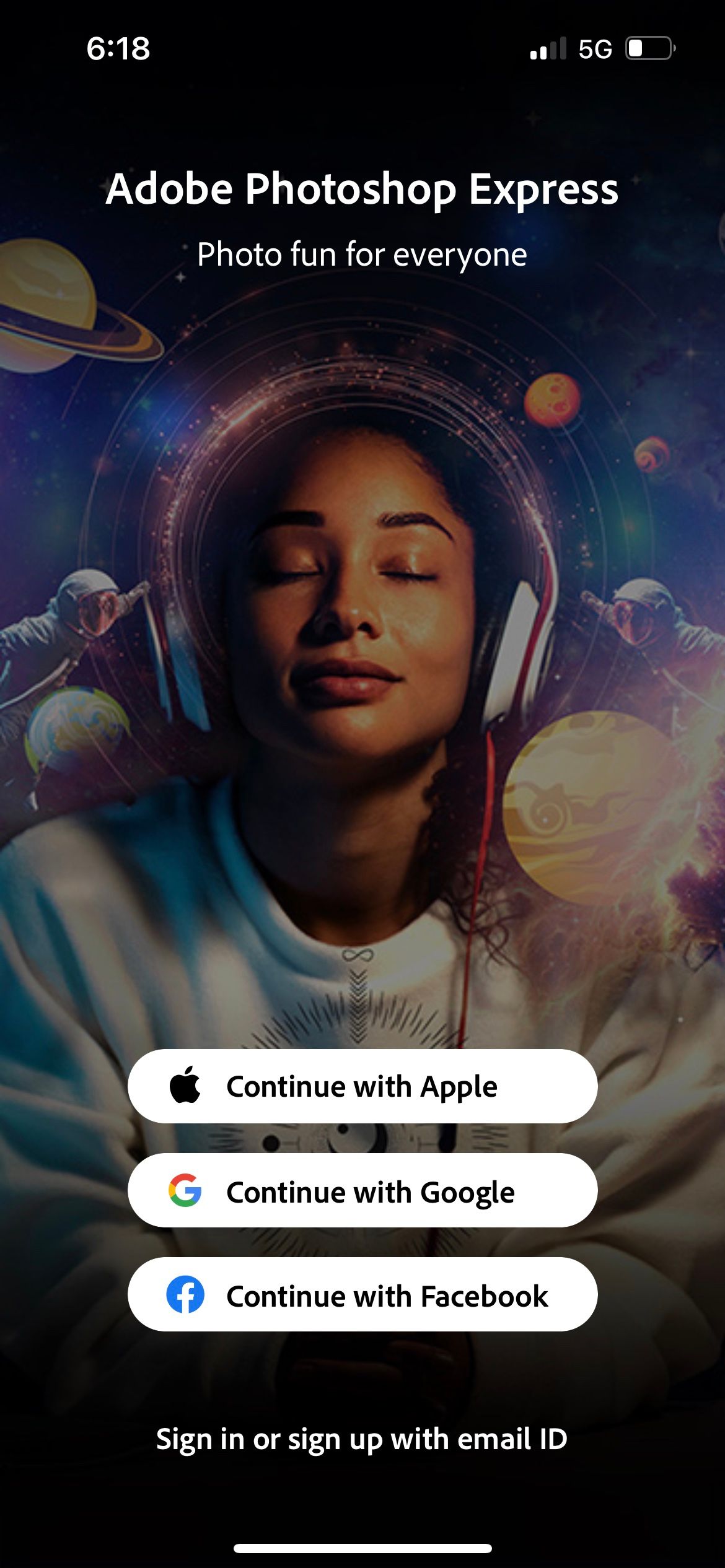
پس از ایجاد حساب کاربری، برنامه برای دسترسی به عکس های شما اجازه می خواهد. میتوانید به همه عکسهای خود یا چند عکس انتخابی دسترسی داشته باشید.
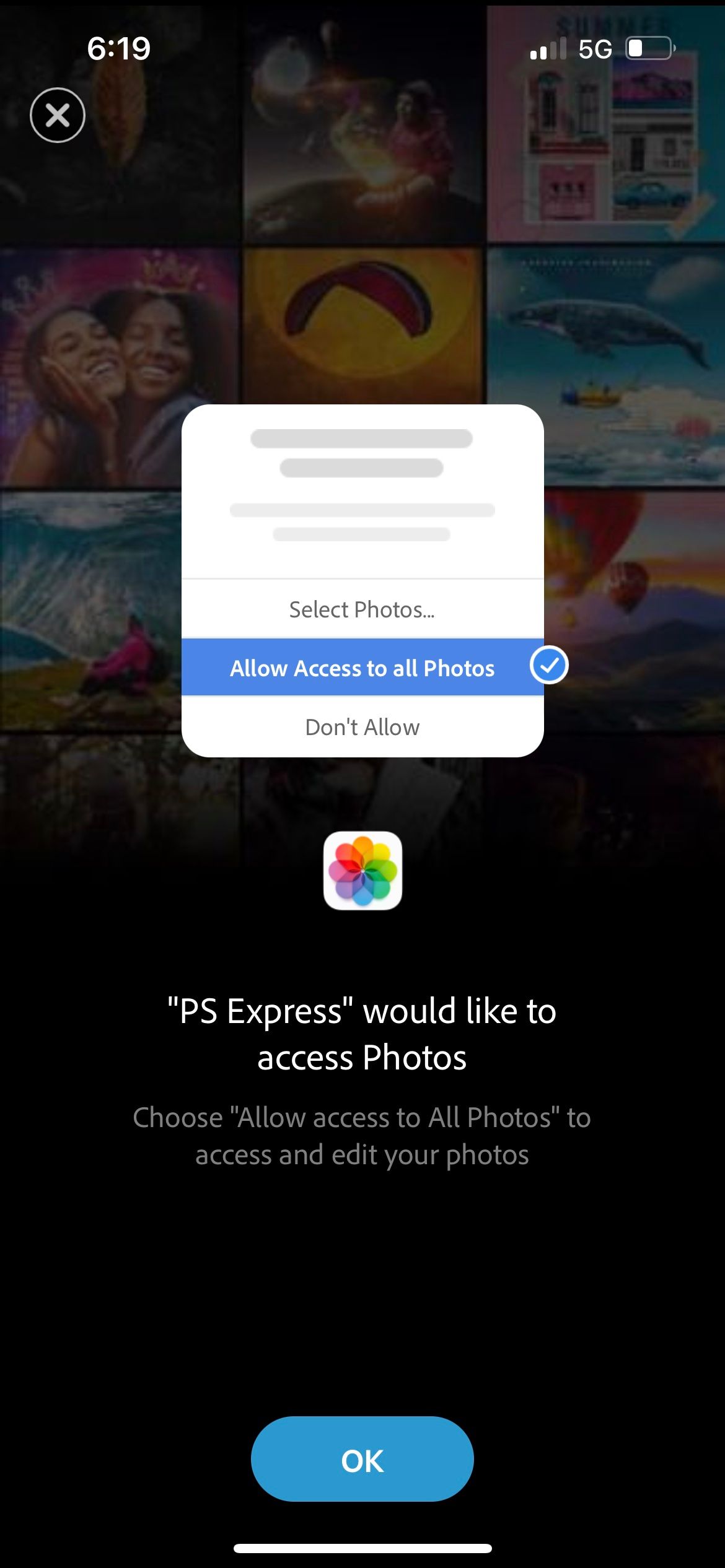
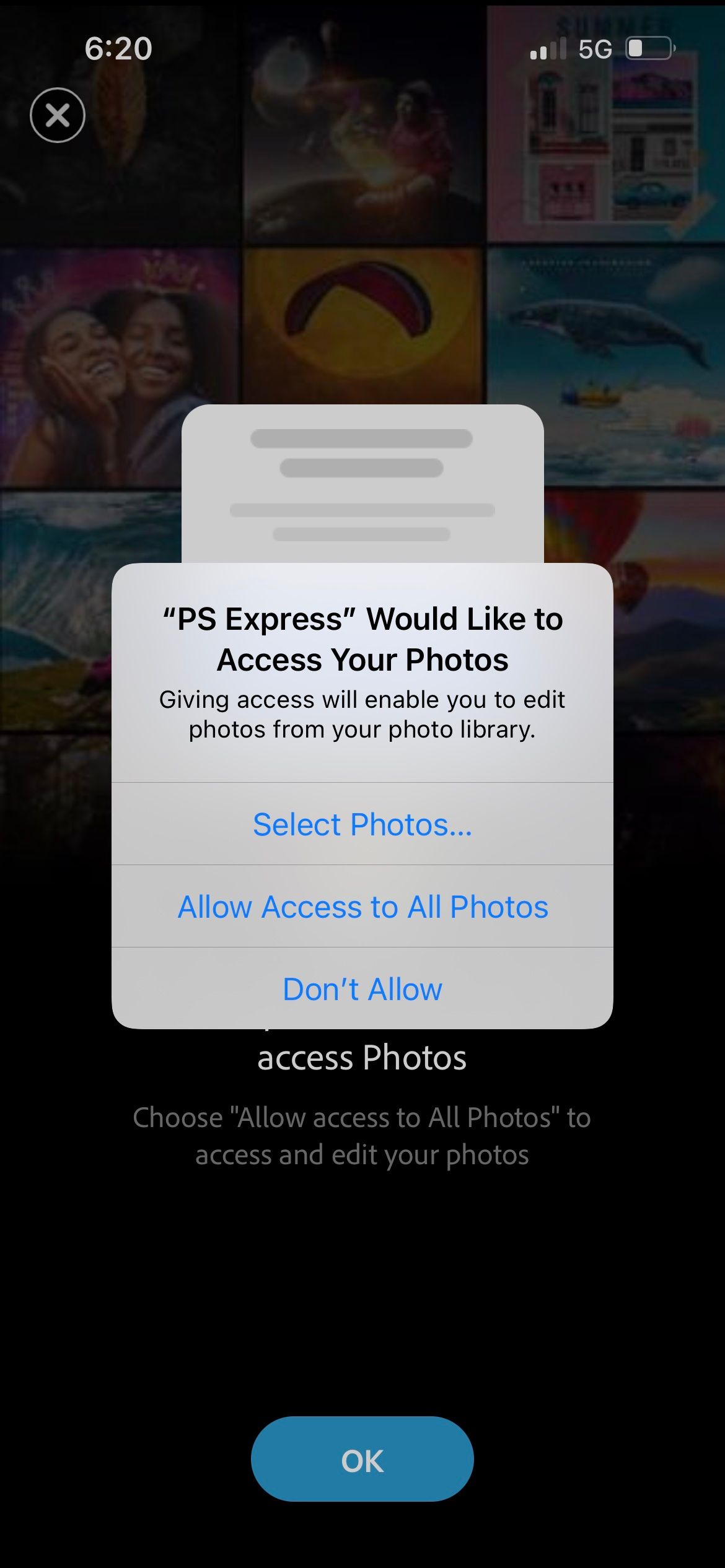
برنامه اکنون آماده استفاده است.
چگونه عکس های خود را با Photoshop Express ویرایش کنید
برنامه Photoshop Express یک برنامه همه کاره است که همه چیزهایی را که برای ویرایش عکس های خود نیاز دارید را در خود دارد. در کنار قابلیتهای استاندارد مانند تنظیم نوردهی، کنتراست و رنگها، گزینههای ویرایش سنگینی مانند استفاده از لایهها، ویرایش انتخابی، جداسازی سوژهها و تغییر پسزمینه نیز دارید. ببینید Photoshop Express چگونه با Lightroom برای موبایل مقایسه می شود.
برای شروع ویرایش، به بخش Edit رفته و عکس مورد نظر خود را برای ویرایش انتخاب کنید.
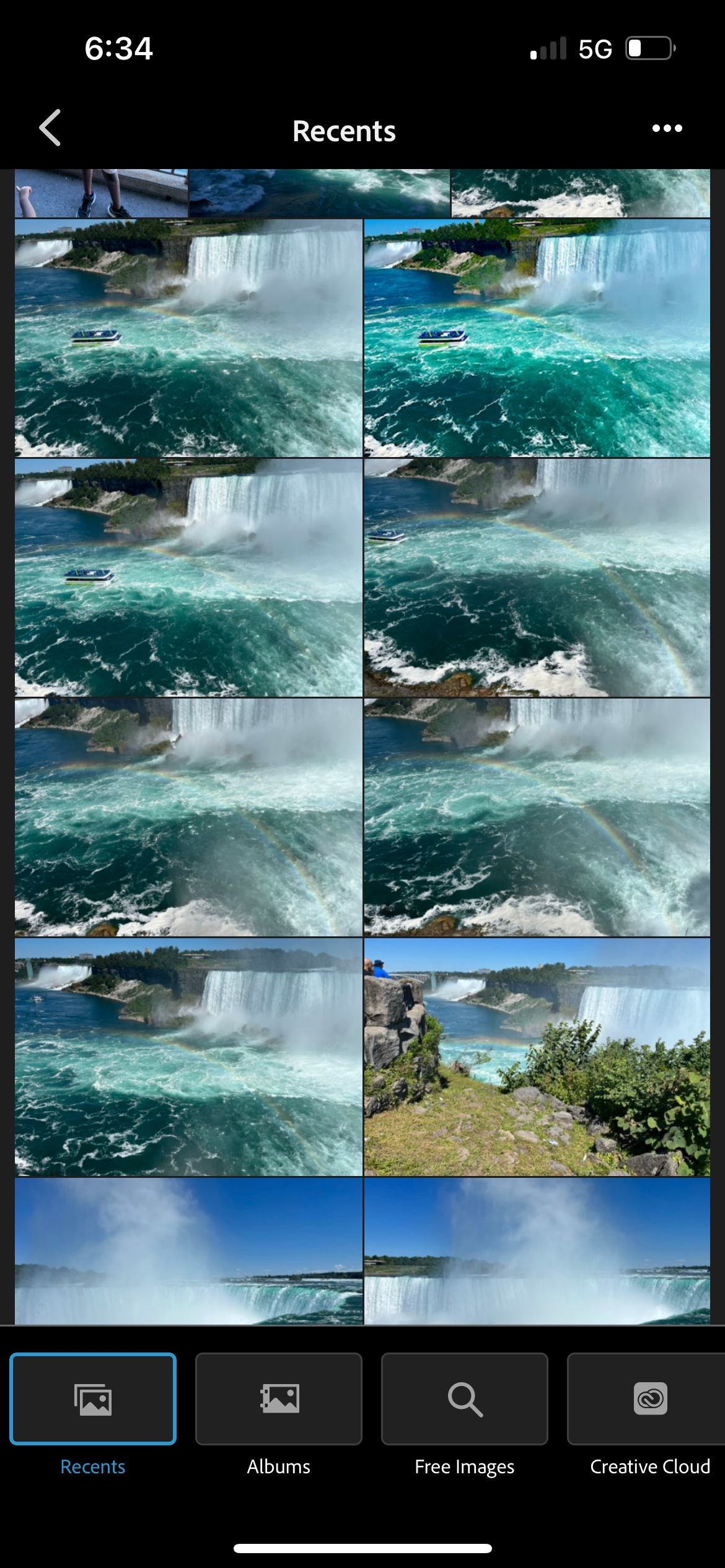
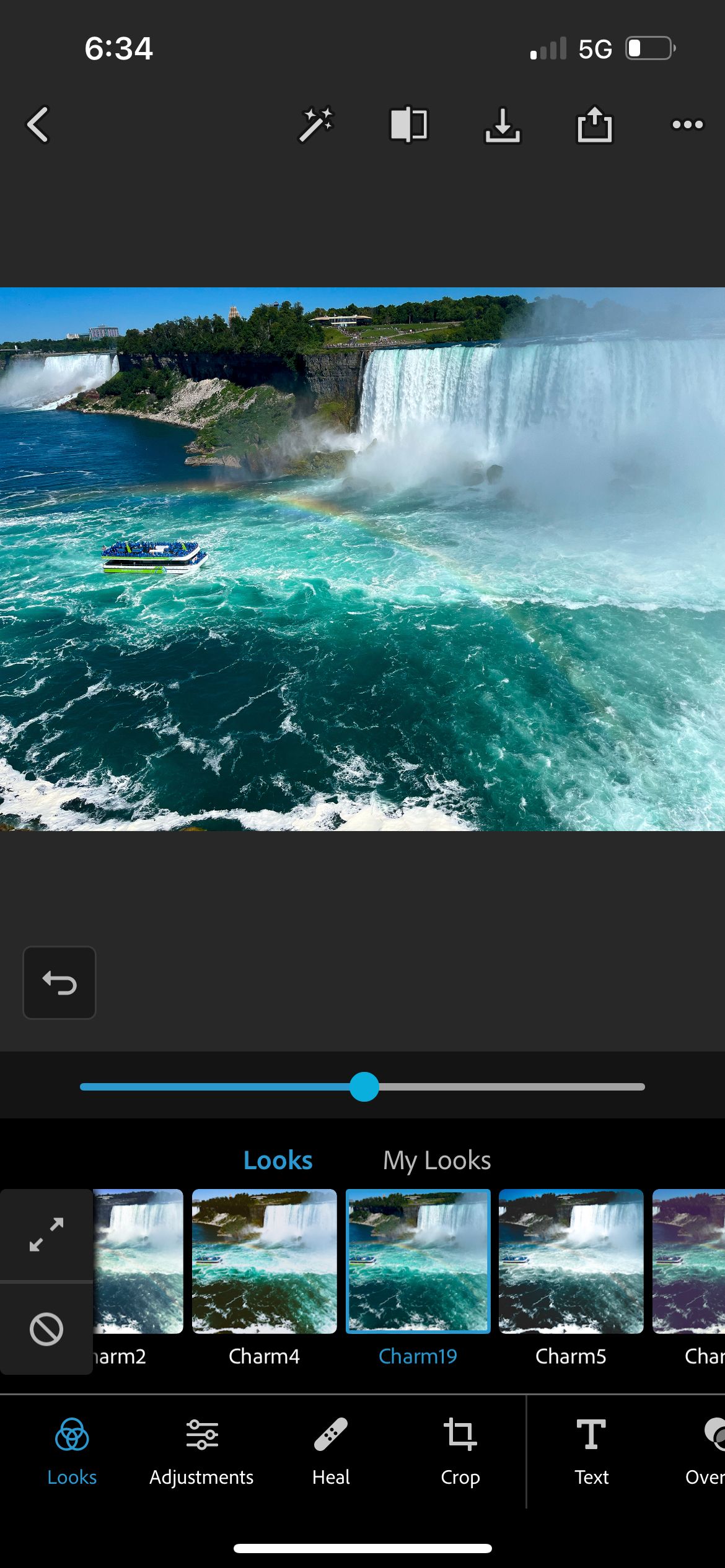
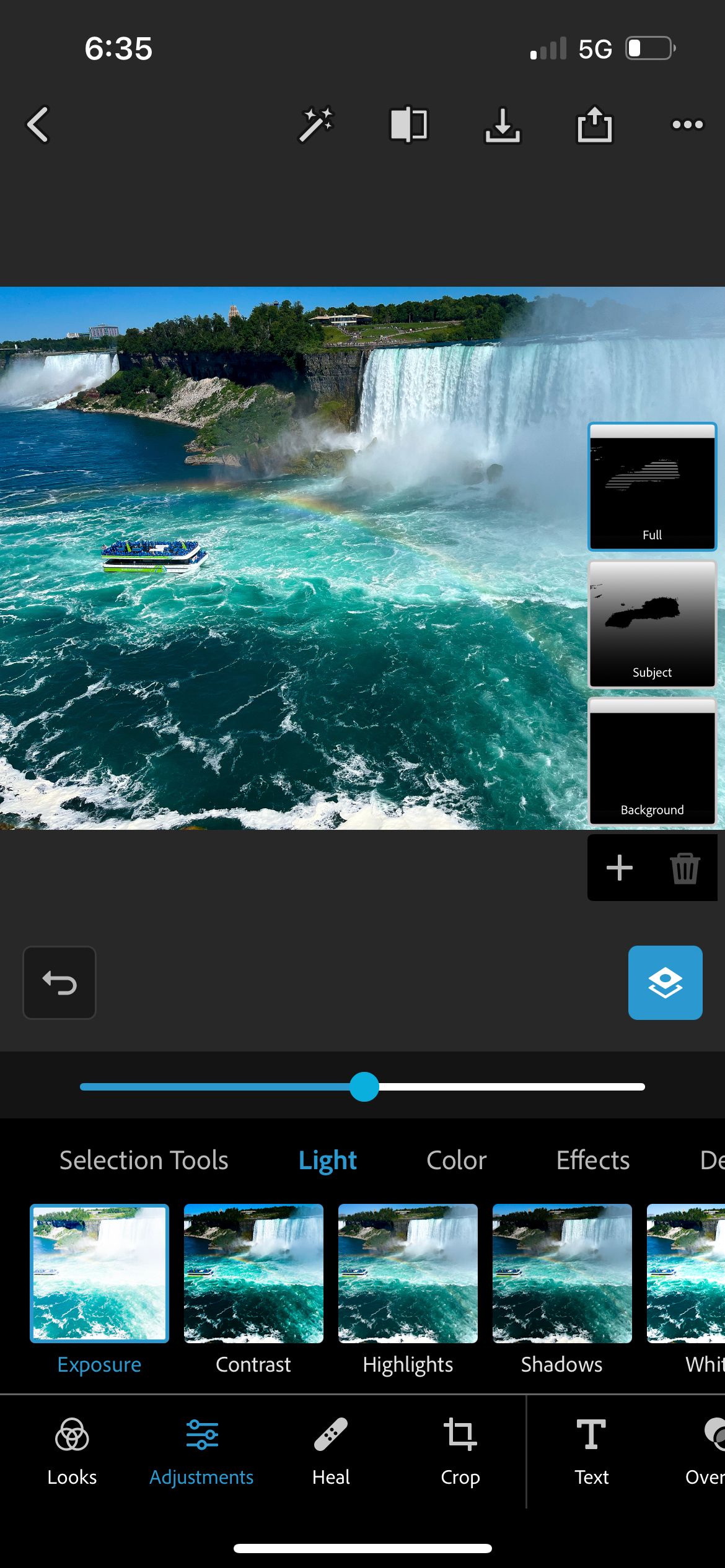
اگر میخواهید کنترل کامل ویرایش خود را در دست بگیرید، بیشتر گزینههای نرمافزار ویرایش عکس سنتی را در قسمت Adjustments دارید.
میتوانید با نور و رنگ بازی کنید، جلوههای مختلف بگنجانید، اشباع و لرزش را تنظیم کنید، رنگبندی اضافه کنید و حتی اصلاحات لنز را فعال کنید. علاوه بر این، شما این امکان را دارید که بخشی از تصویر را انتخاب کرده و به صورت انتخابی ویرایش ها را انجام دهید. همچنین میتوانید رنگها را در زبانههای HSL و Split Tone تنظیم کنید.
برای ویرایش سریع، گزینه های زیادی در زیر Looks دارید. به عنوان مثال، می توانید گرما و خنکی عکس خود را تنظیم کنید یا آن را سیاه و سفید کنید. گزینه هایی مانند HDR، 90’s Aesthetic، Pop و Dual Tone نیز وجود دارد.
همچنین گزینه ای برای تغییر تراز سفیدی شما وجود دارد که در صورت خاموش بودن رنگ های عکس می تواند مفید باشد.
چیزهای سرگرم کننده دیگر عبارتند از متن ها، حاشیه ها، برچسب ها و غیره.
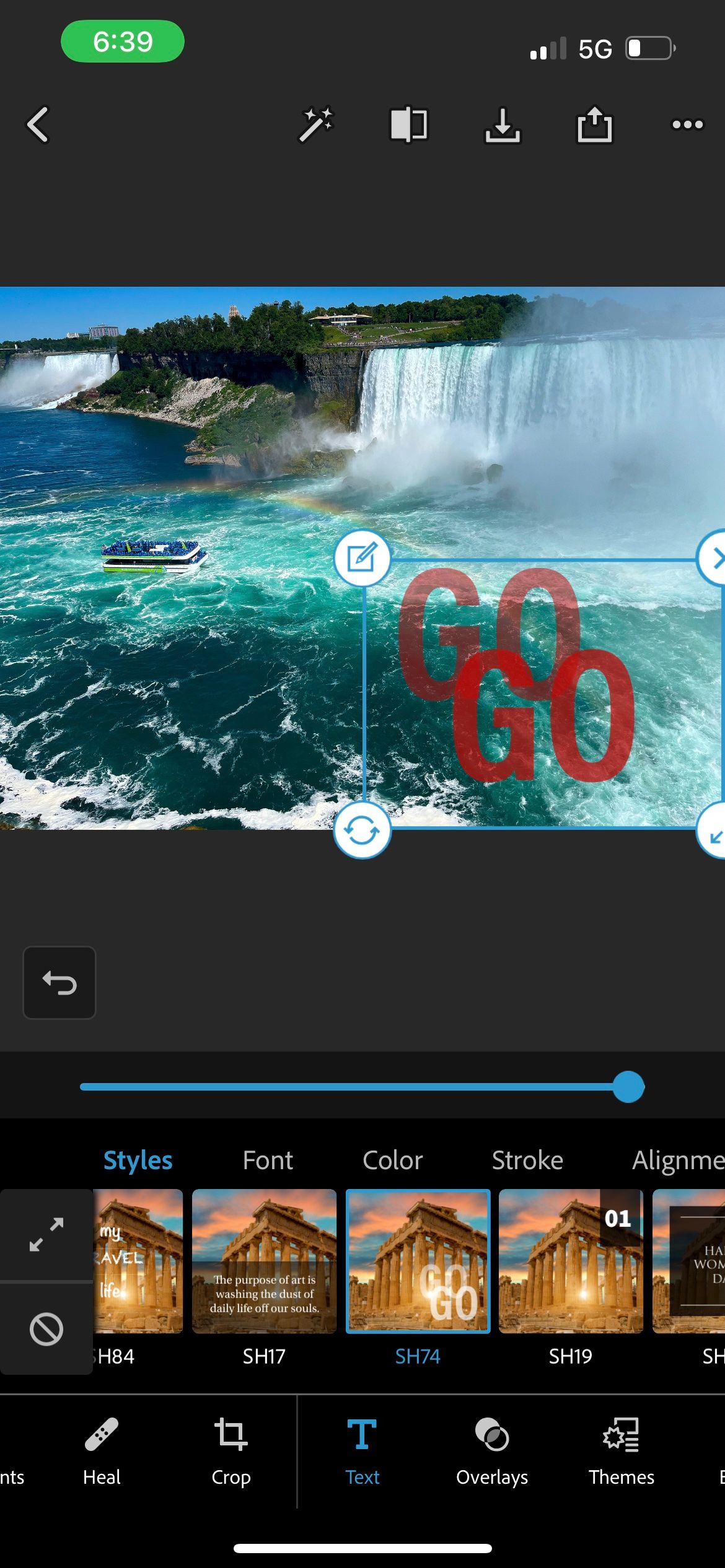
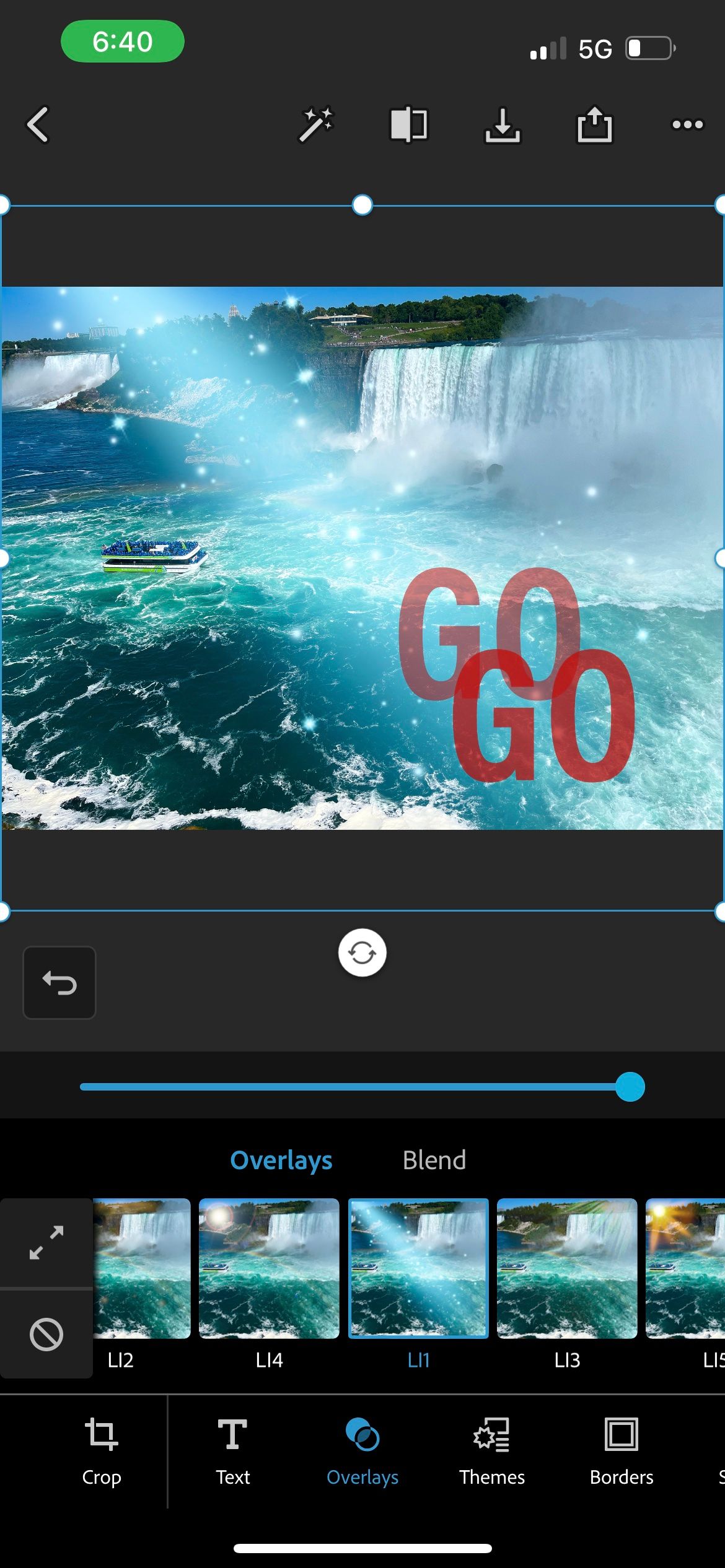
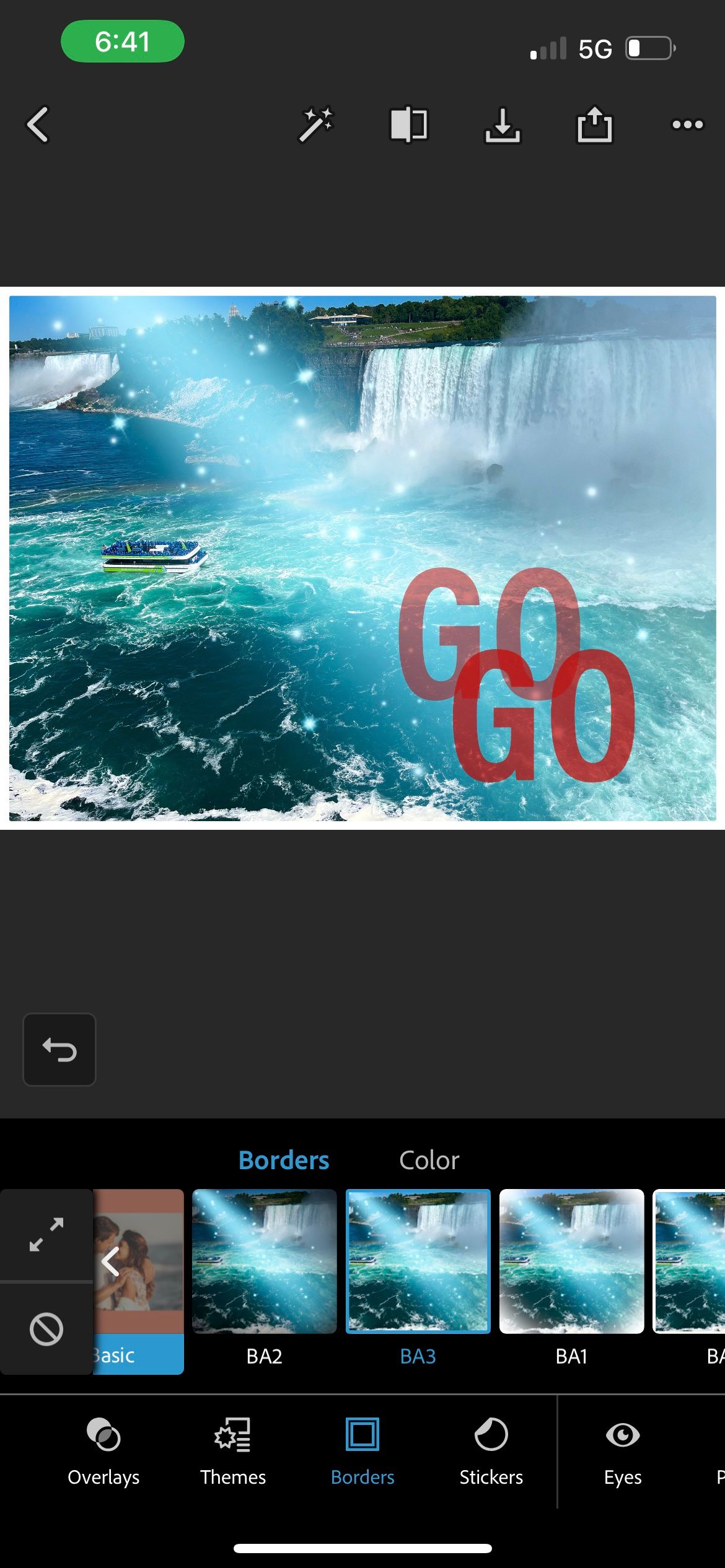
نحوه ویرایش انتخابی در Photoshop Express
ویرایش انتخابی یکی از نکات برجسته استفاده از Photoshop Express است. اگر میخواهید بدون لمس پسزمینه برخی ویرایشها را روی سوژه خود انجام دهید یا برعکس، این حالتی است که باید استفاده کنید. این نوع ویرایش به شما این امکان را می دهد که با انتخاب قسمت های خاصی از عکس خود را ویرایش کنید.
با این کار می توانید به رنگ آمیزی انتخابی نیز برسید. به عنوان مثال، شما می توانید تنها سوژه خود را رنگی داشته باشید در حالی که پس زمینه را سیاه و سفید بگذارید. رنگ آمیزی انتخابی با فتوشاپ شامل مراحل زیادی است، اما در Photoshop Express ساده تر است.
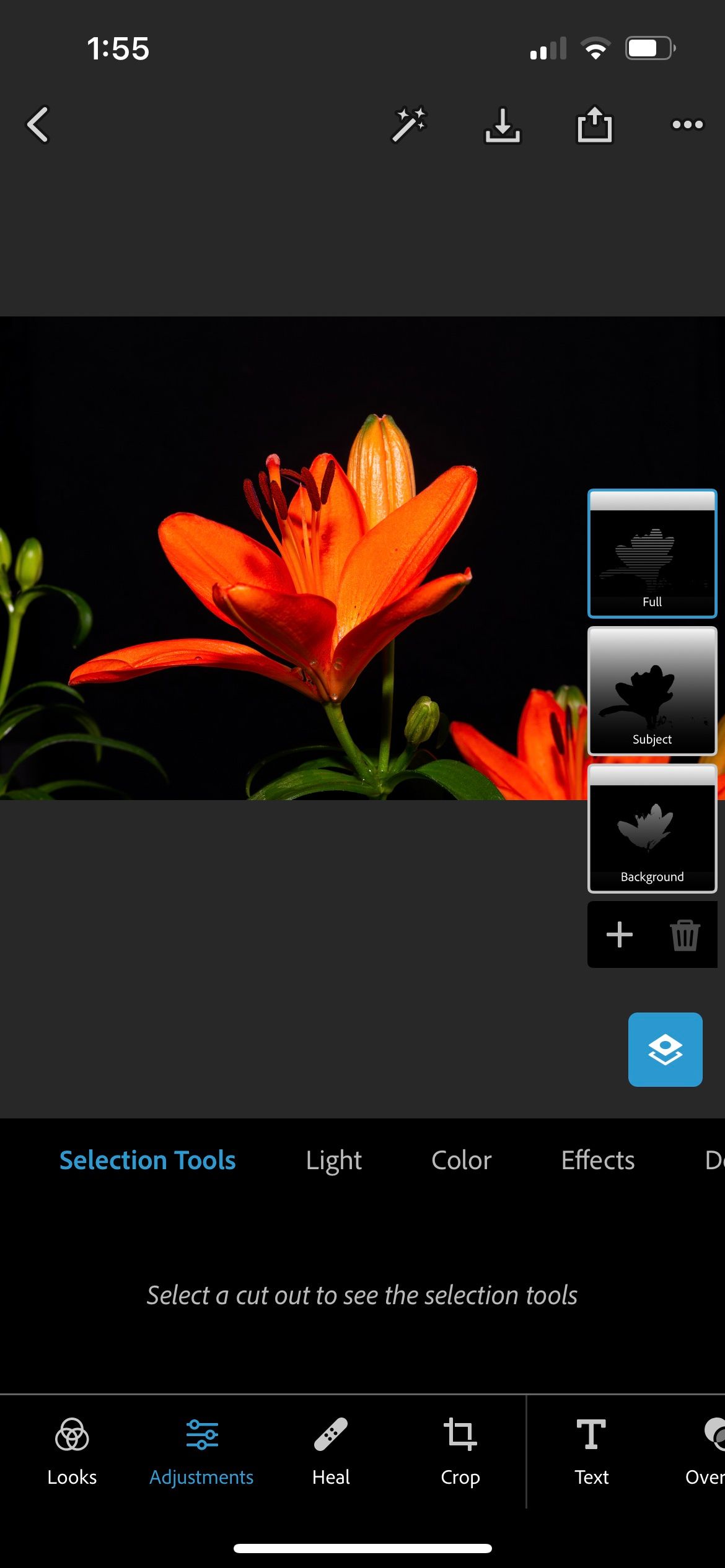
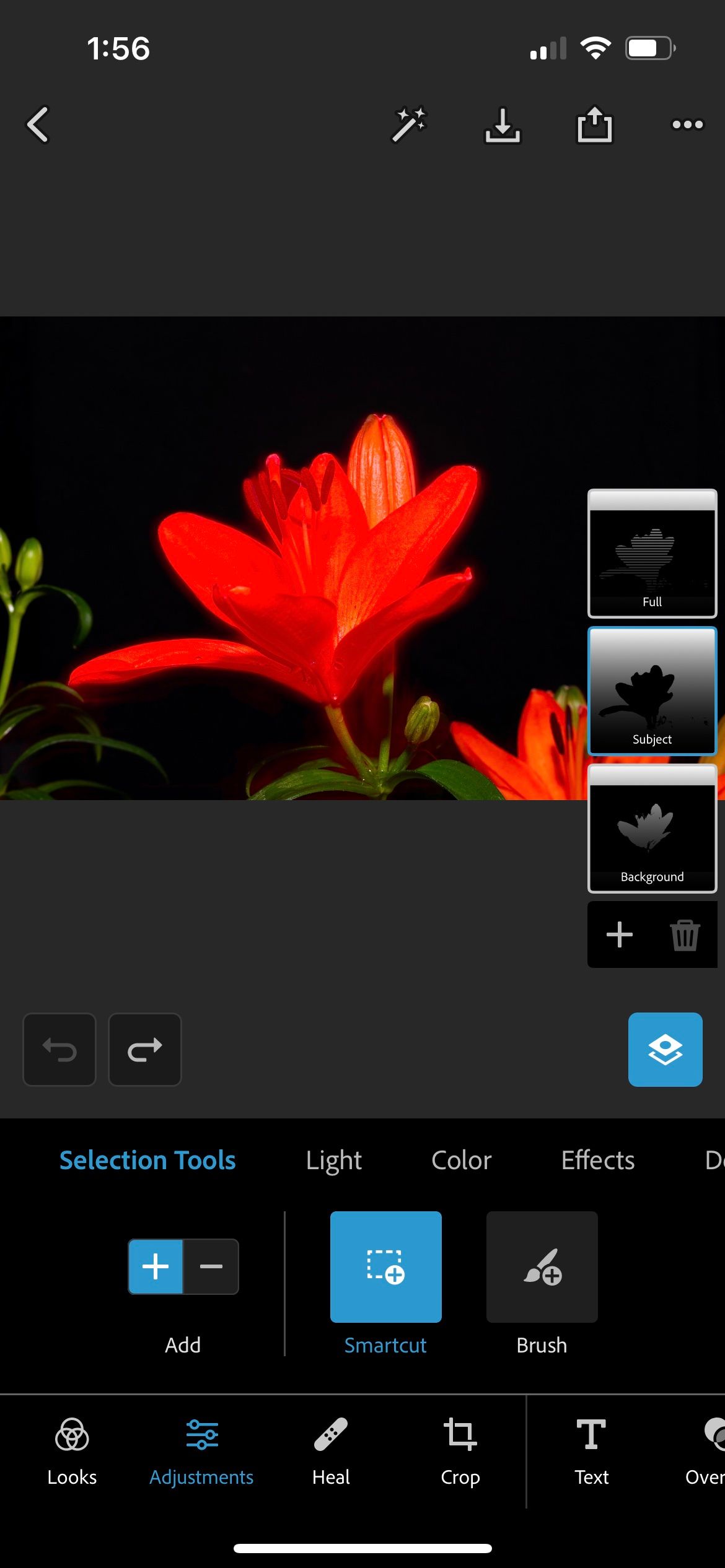
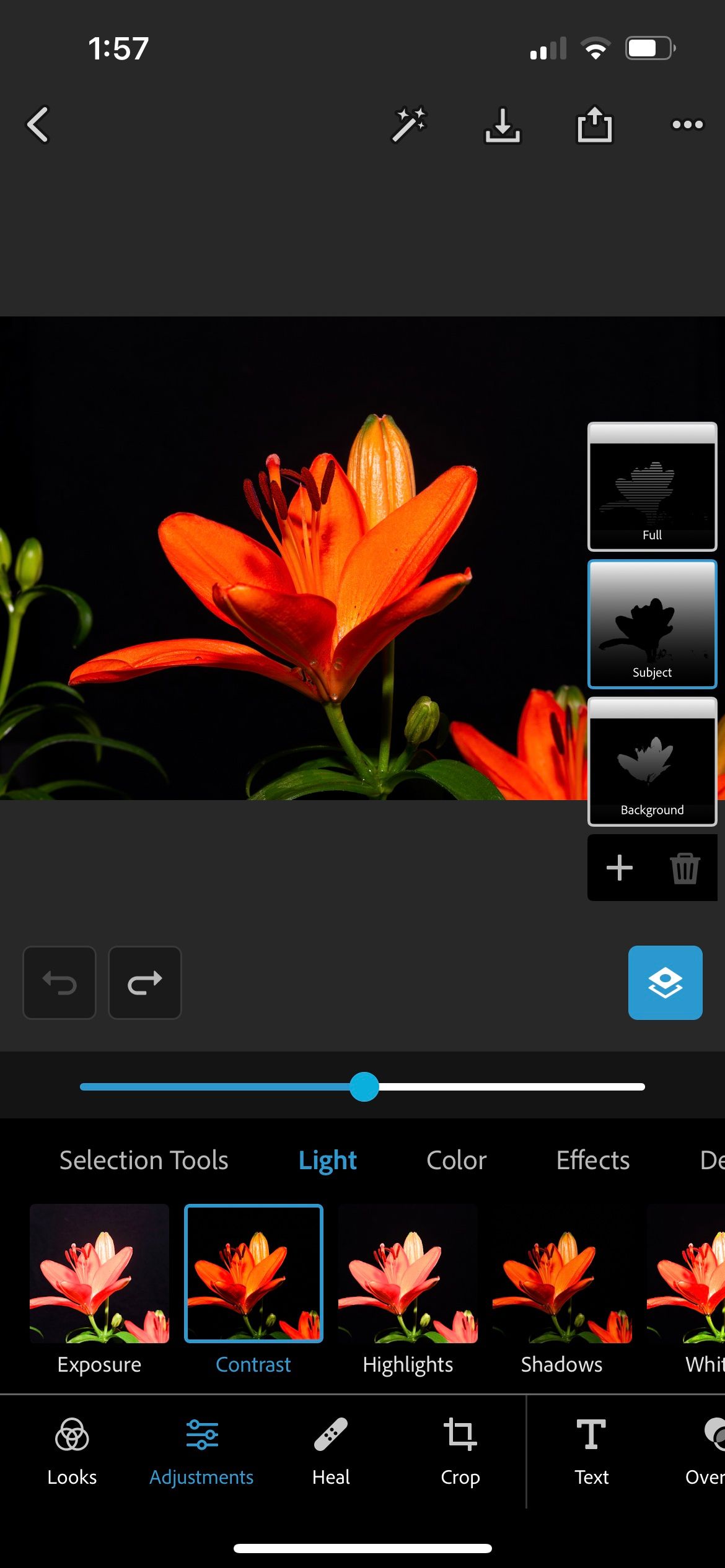
ابتدا به Edit رفته و عکس مورد نظر خود را انتخاب کنید. سپس بر روی Adjustments کلیک کنید و از ابزار Selection برای انتخاب ناحیه مورد نظر برای ویرایش استفاده کنید. برای این کار می توانید از Smartcut یا Brush استفاده کنید.
وقتی ویرایشهای خود را انجام میدهید، آنها فقط برای ناحیه انتخاب شده اعمال میشوند.
نحوه تغییر پس زمینه در Photoshop Express
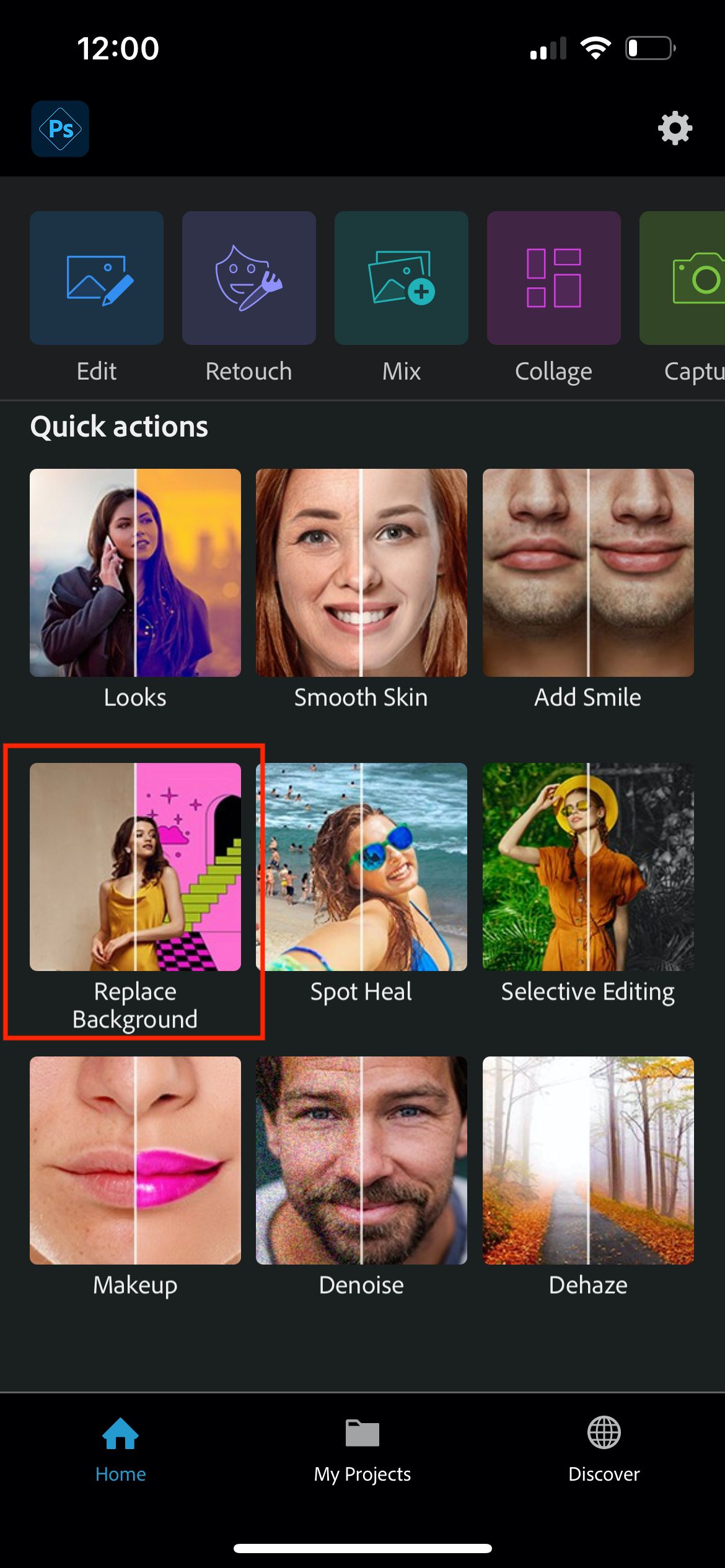

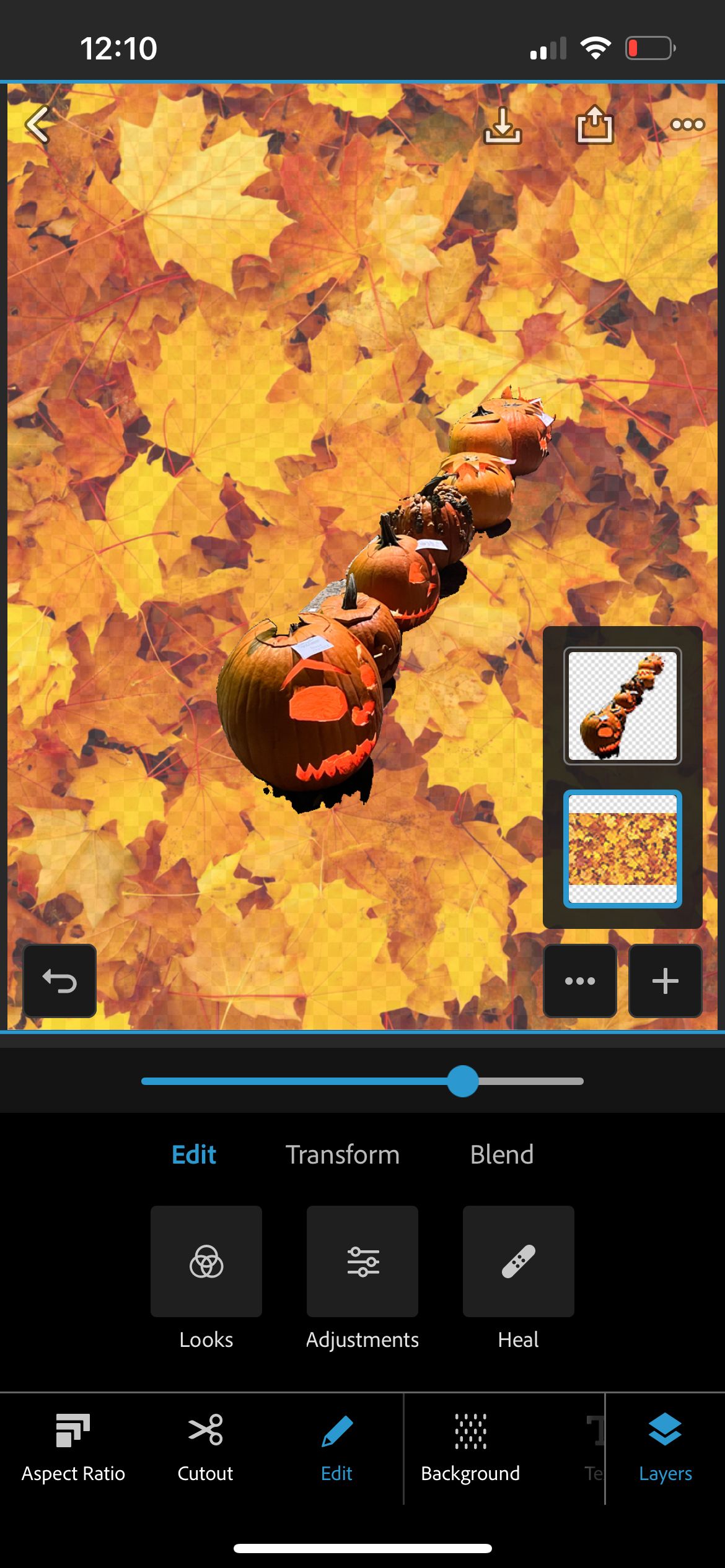
تغییر پس زمینه یکی از کارهایی بود که فقط یک نرم افزار حرفه ای می توانست انجام دهد. دیگر نه. تشخیص سوژه Photoshop Express در انتخاب و جداسازی سوژه بسیار عالی عمل می کند.
گزینه Replace Background را در صفحه اصلی انتخاب کنید. عکسی را که می خواهید پس زمینه آن را تغییر دهید انتخاب کنید. در مرحله بعد، باید یکی از گزینه های پیش فرض پس زمینه را انتخاب کنید. همچنین می توانید پس زمینه خود را از عکس های خود، Creative Cloud یا حتی از Dropbox اضافه کنید.
می توانید اندازه سوژه خود را تنظیم کرده و آن را به اطراف حرکت دهید تا در موقعیت مناسب قرار گیرد. سپس، میتوانید از نوار لغزنده برای تغییر شفافیت سوژه یا پسزمینه خود استفاده کنید تا ظاهر دلخواه خود را به دست آورید.
اگر سوژه واضحی داشته باشید، گزینه تغییر پسزمینه بدون مشکل کار میکند. با این حال، اگر یک عکس شلوغ دارید، نرم افزار ممکن است عناصر ناخواسته را جدا کند. در اینجا نحوه حذف پس زمینه تصویر در آیفون با Visual Look Up اپل آمده است.
گزینه های روتوش در Photoshop Express چیست؟
برگه روتوش همه چیزهایی را که برای ویرایش عکس های پرتره خود نیاز دارید، دارد. شما می توانید پوست را صاف کنید، هر گونه لک را درمان کنید، آرایش اضافه کنید و صورت را تغییر دهید. شما همچنین می توانید با یک کلیک لبخند به چهره اضافه کنید.
از این گزینه به صورت حداقلی برای بالا بردن ظاهر سوژه خود استفاده کنید. فقط اگر میخواهید عکسهای خندهداری ایجاد کنید، زیاده روی کنید.
میکس در فتوشاپ اکسپرس چیست؟
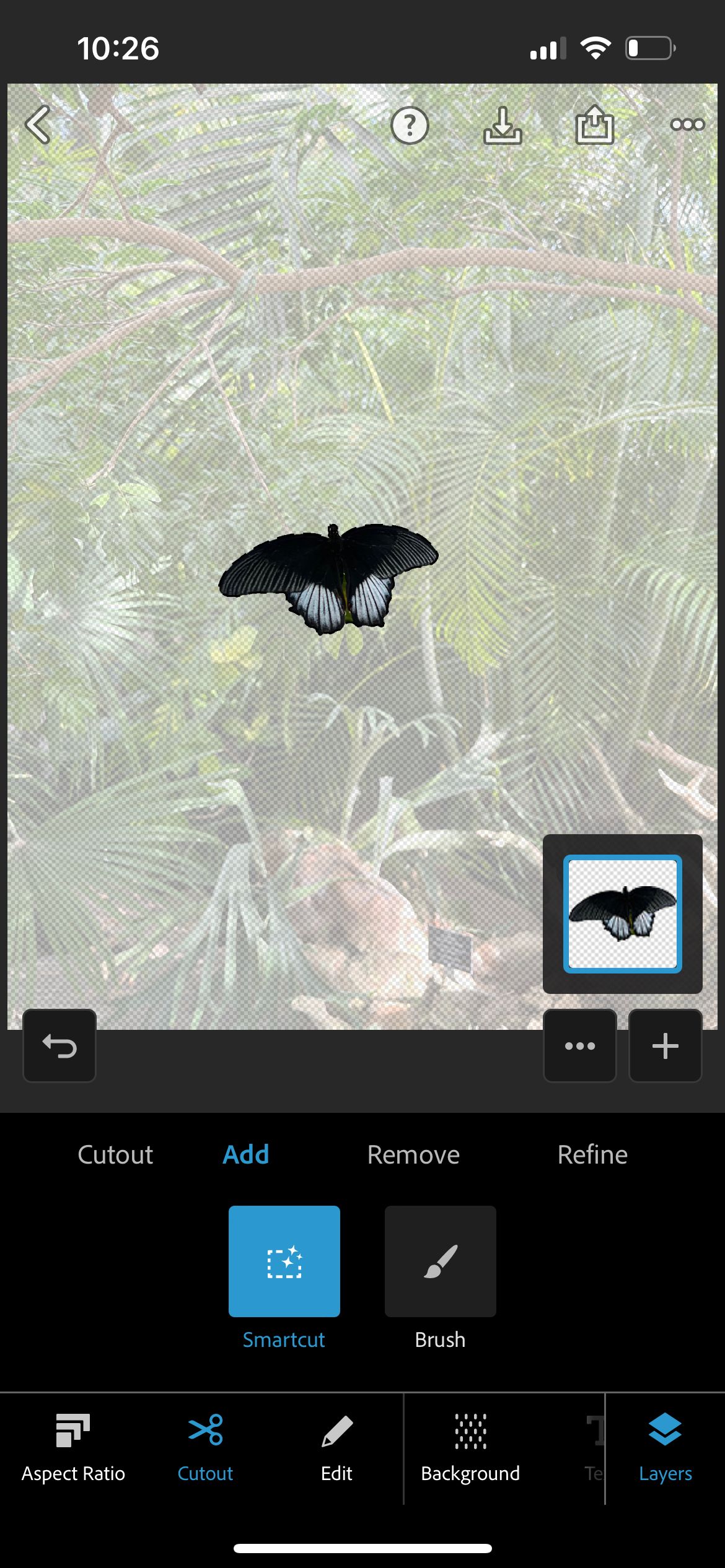
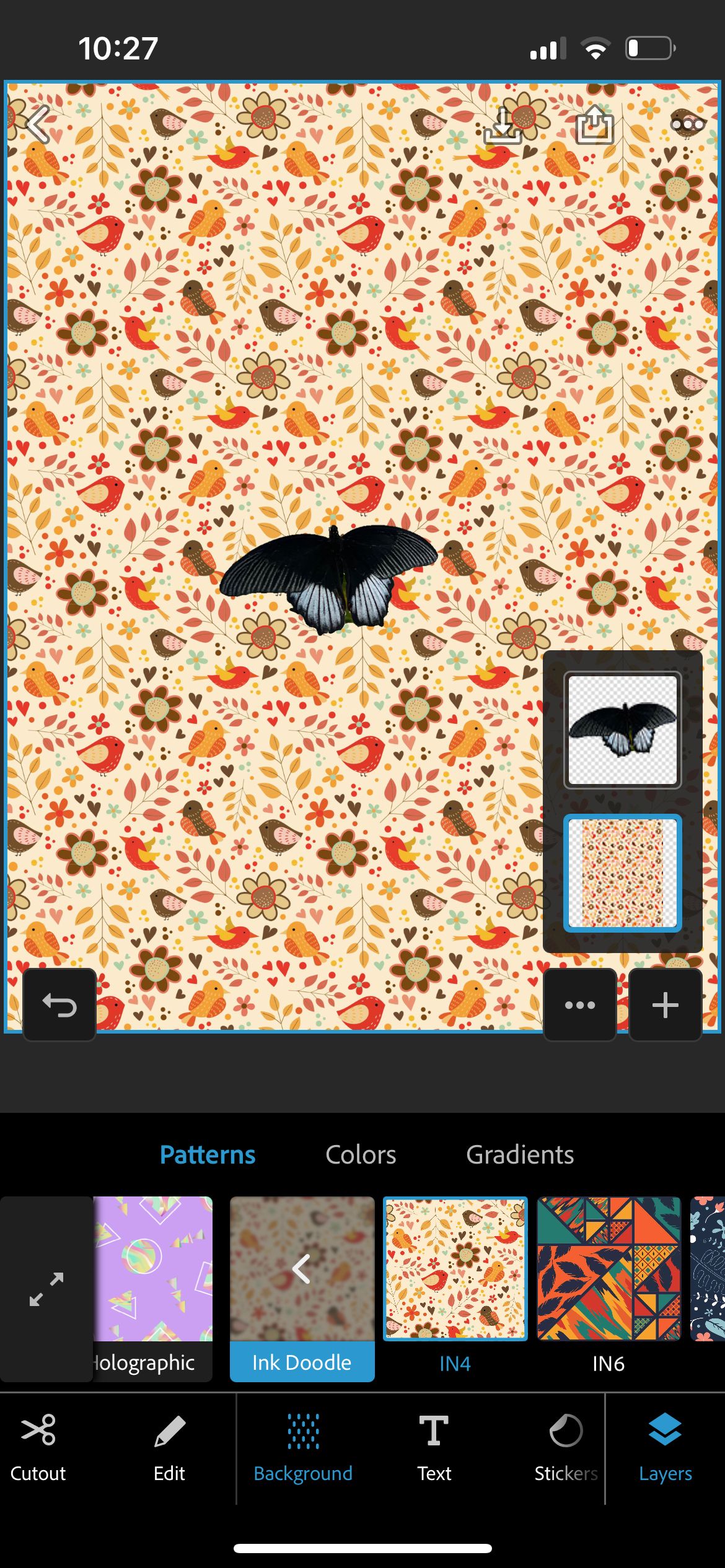
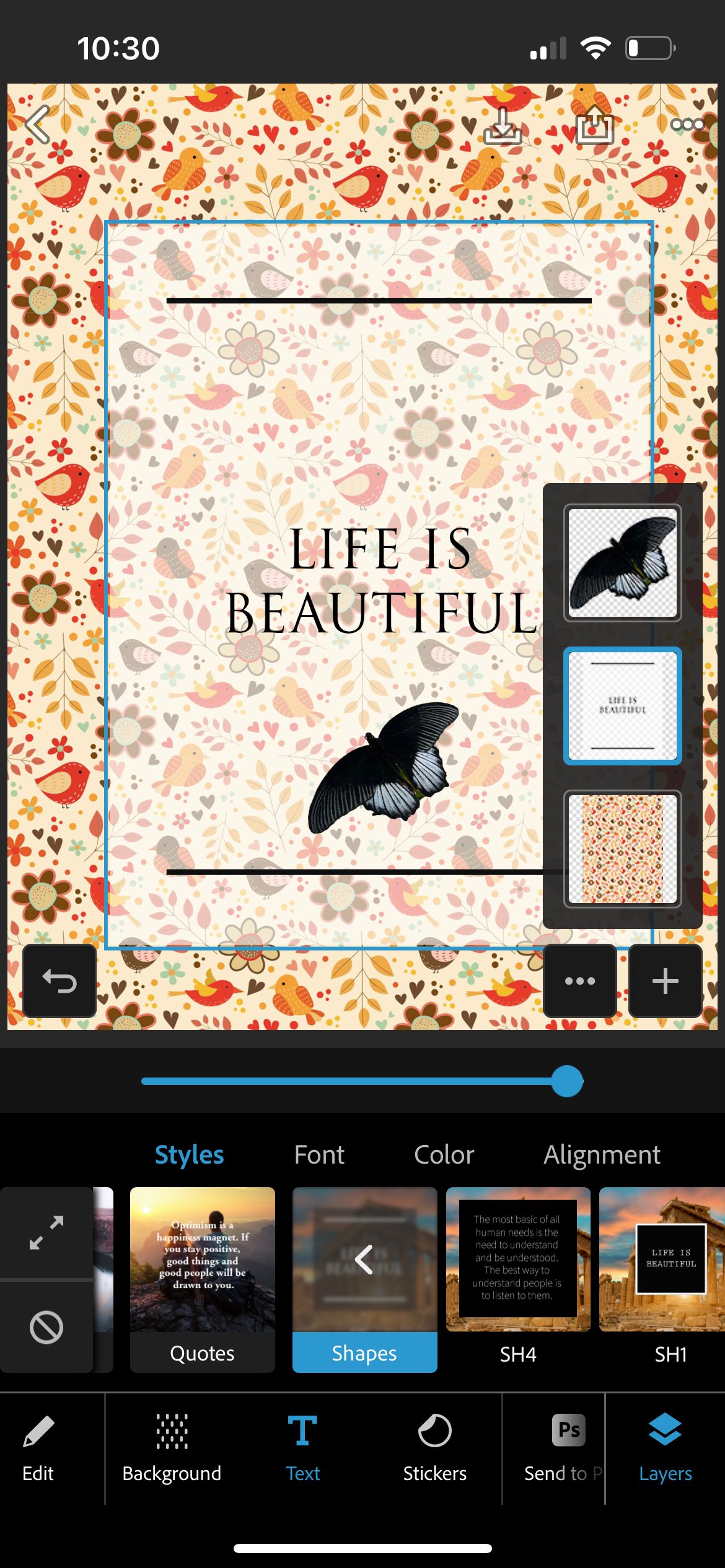
در زیر گزینه Mix، می توانید گرافیک های مختلفی را برای حساب های رسانه های اجتماعی مختلف مانند فیس بوک، اینستاگرام و غیره ایجاد کنید. به عنوان مثال، می توانید پوستر، کلاژ، اینفوگرافیک، استوری اینستاگرام و پروفایل فیس بوک ایجاد کنید. با آزادی انتخاب سوژه و پسزمینه، و افزودن هر گونه افکت دیگر، گزینه Mix برای تمام نیازهای شما در رسانههای اجتماعی یک مرحلهای است.
روی Mix در صفحه اصلی برنامه کلیک کنید. با استفاده از گزینه Cutout می توانید سوژه را ایزوله کنید. اگر از انتخاب خودکار راضی نیستید، می توانید از دکمه سفارشی برای انتخاب موضوع خود استفاده کنید. روی Background کلیک کنید تا پس زمینه مورد نظر خود را انتخاب کنید. می توانید یکی از الگوها، رنگ ها یا گرادیان را انتخاب کنید.
اکنون چیزهای دیگری مانند برچسب یا متن اضافه کنید و پوستر شما برای اشتراکگذاری آماده است.
نحوه اشتراک گذاری عکس ها در فتوشاپ اکسپرس
هنگامی که ویرایش های خود را به پایان رساندید، چند راه وجود دارد که می توانید آنها را به اشتراک بگذارید. به سادگی روی نماد اشتراک گذاری در بالا ضربه بزنید. می توانید عکس ها را برای ویرایش بیشتر به لایت روم ارسال کنید. شما همچنین گزینه هایی برای به اشتراک گذاشتن آنها در پلتفرم های رسانه های اجتماعی مانند فیس بوک، اینستاگرام و توییتر دارید.
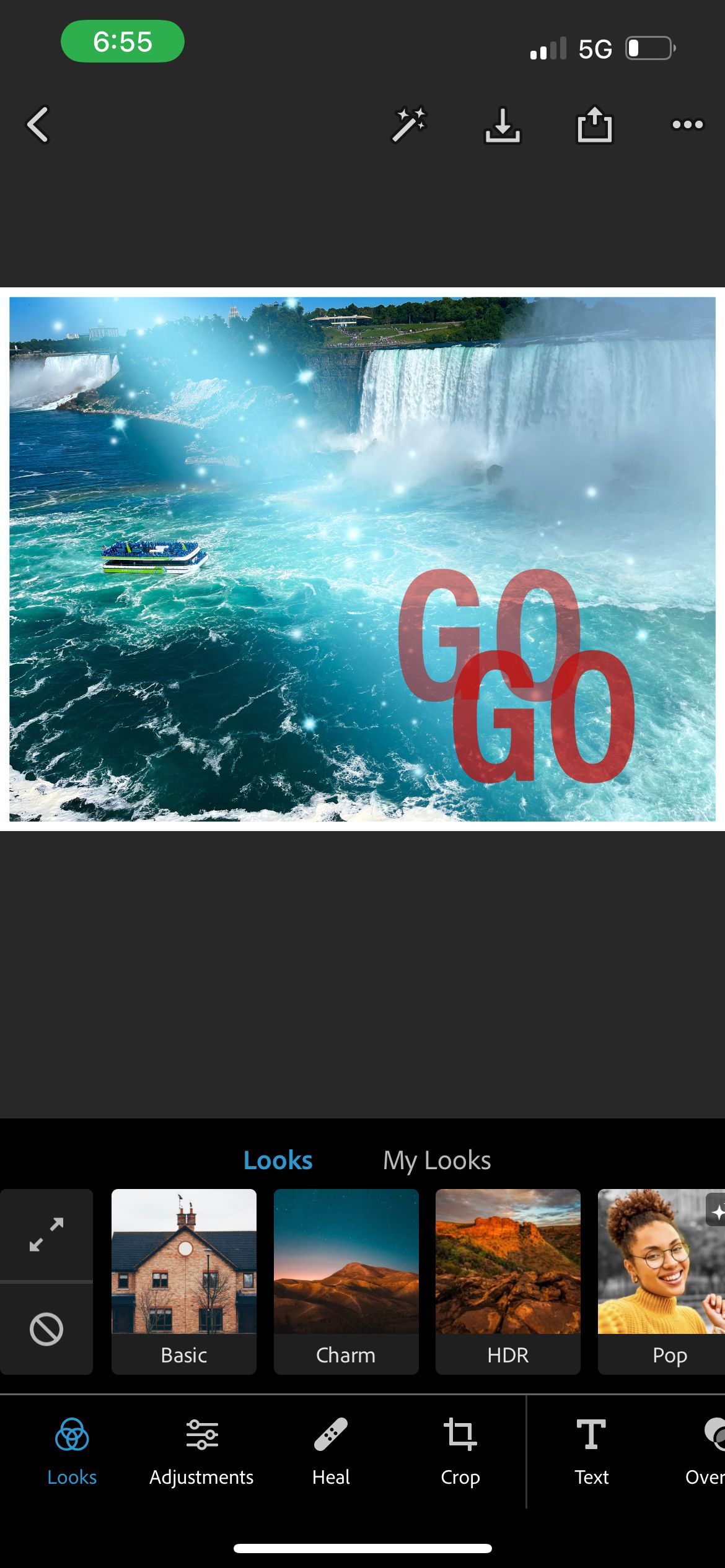
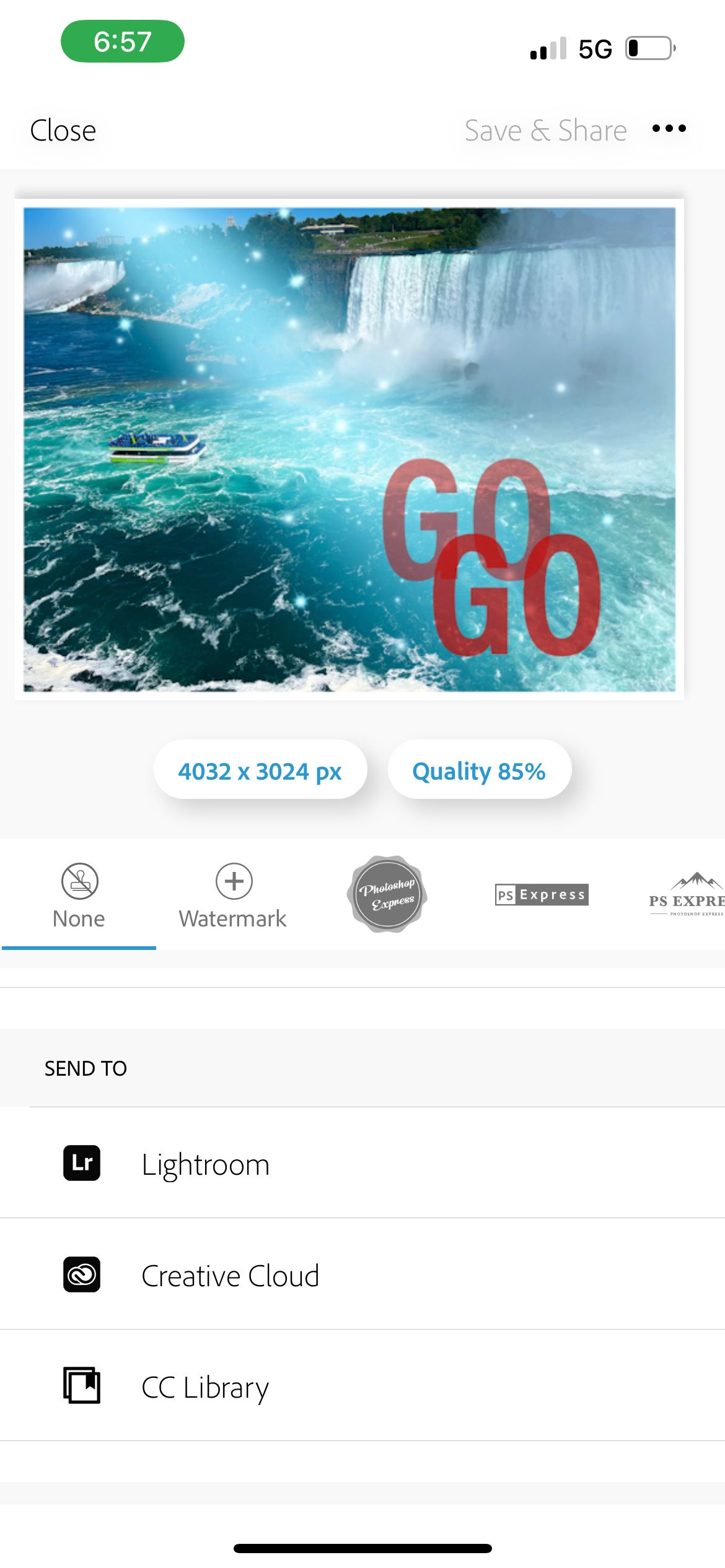
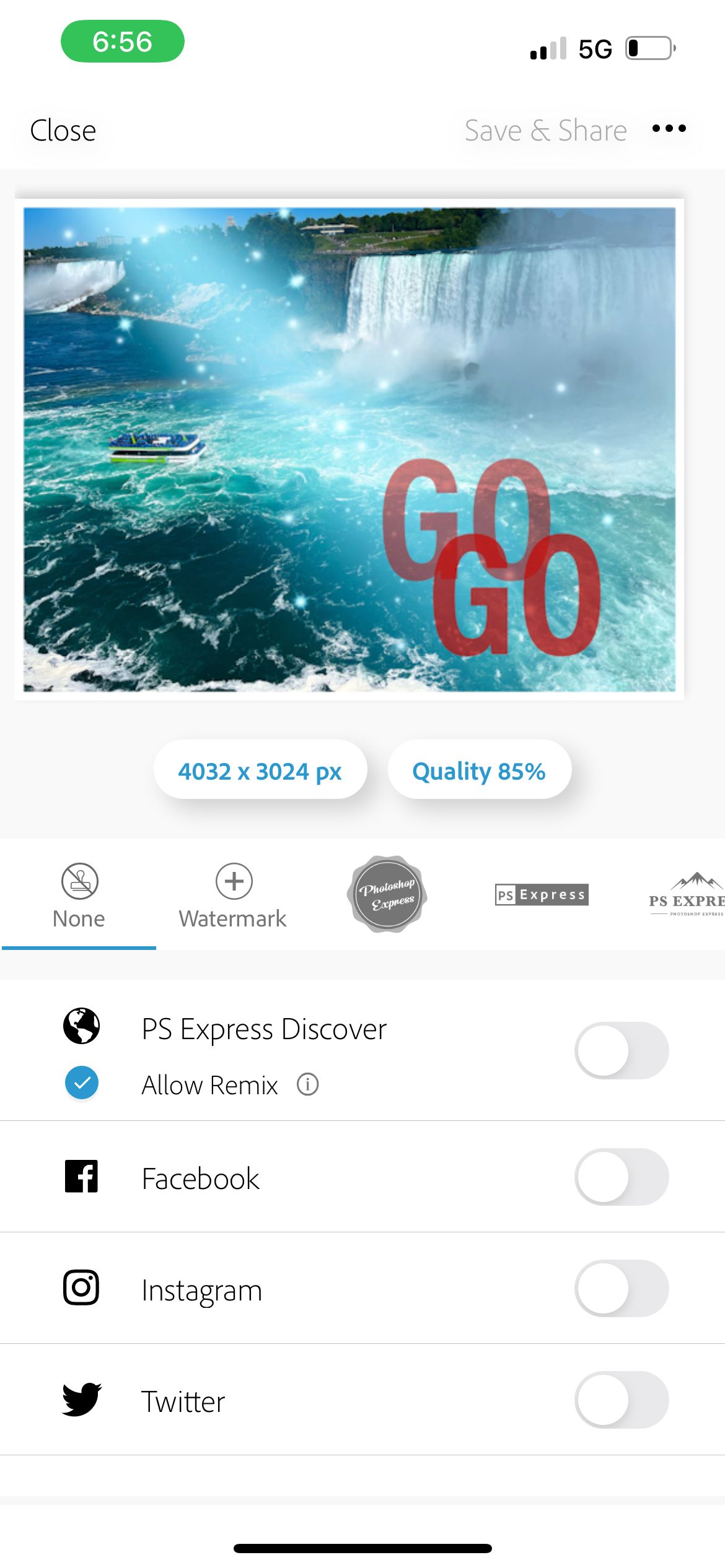
عکس های خود را در آیفون با Photoshop Express بالا ببرید
اگر زمان کمی دارید یا نمی خواهید نسخه دسکتاپ را یاد بگیرید، Photoshop Express می تواند جایگزین مناسبی باشد. همچنین اگر بیشتر عکس های خود را با آیفون خود می گیرید، می تواند سریع و مفید باشد.
با گزینههای بسیار زیادی مانند ویرایش انتخابی، گزینههای تغییر پسزمینه، و سایر عناصر سرگرمکننده، این برنامه شایسته جایگاهی در آیفون شماست. پس ادامه دهید، آن را دانلود کنید و عکس های خود را ارتقا دهید.
